Jei ieškote paprastų būdų, kaip rasti ir pašalinti pasikartojančius įrašus programoje „Excel“, esate tinkamoje vietoje, nes šiame vadove mes išsamiai paaiškinsime paprastus būdus, kaip tai padaryti.
„Microsoft Excel“ yra plačiai naudojama, tačiau ji gali sukelti painiavą, kai duomenys kartojami, nes tai sumažina skaičiuoklių praktiškumą. Neteisingai sukūrus pasikartojančius įrašus programoje „Excel“, ataskaitos gali būti netikslios ir iškreipti matavimai, todėl rezultatai gali būti nepatikimi.
Laimei, „Excel“ dublikatų paieška ir pašalinimas yra gana paprastas. Žemiau rasite keletą būdų, kaip atlikti šią užduotį, todėl pradėkime.
Kaip rasti ir pašalinti pasikartojančius įrašus „Excel“.
- 1 būdas. Pažymėkite ir pašalinkite dublikatus programoje „Excel“.
- 2 būdas. Ištrinkite dublikatus programoje „Excel“ naudodami komandą „Pašalinti dublikatus“.
- 3 būdas. Slėpti pasikartojančius įrašus programoje „Excel“.
- 4 būdas. Pašalinkite pasikartojančias reikšmes naudodami „Power Query“ įrankį.
- 5 būdas. Pašalinkite dublikatus iš „Excel“ naudodami formulę.
1 būdas. Kaip rasti ir pažymėti pasikartojančius „Excel“ įrašus.
Paprastas būdas rasti ir ištrinti pasikartojančias reikšmes programoje „Excel“ – jas paryškinti ir pašalinti rankiniu būdu, naudojant sąlyginio formatavimo funkciją.
1. Pasirinkite langelį (-ius) arba stulpelį (-ius), iš kurių norite pašalinti dublikatus.
2. Dabar į Pagrindinis skirtukas, spustelėkite Sąlyginis formatavimas ir pasirinkite Paryškinti langelių taisyklės –> Pasikartojančios reikšmės.
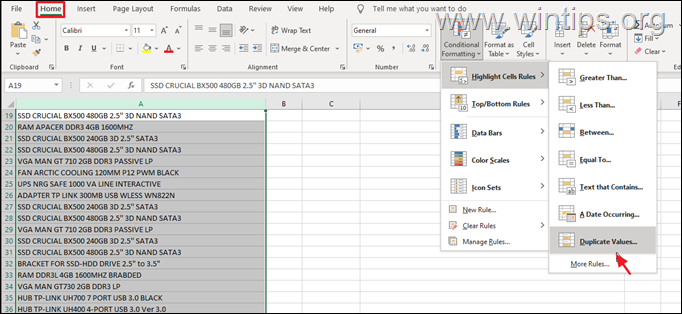
3. Dabar ekrane turėtų pasirodyti dialogo langas. Pasirinkite, ar norite kitokios pasikartojančių reikšmių spalvos (laukelyje šalia „reikšmės su“), tada spustelėkite Gerai.
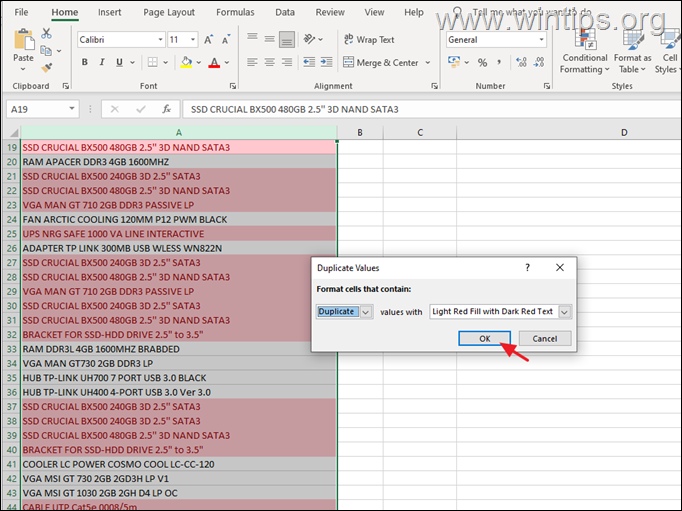
4. Kai nustatomi pasikartojantys įrašai, galite juos lengvai pašalinti rankiniu būdu.
2 būdas. Kaip ištrinti „Excel“ pasikartojančius įrašus naudodami komandą „Pašalinti dublikatus“.
Paprasčiausias būdas pašalinti pasikartojančias reikšmes iš „Excel“ failo yra naudojant komandą „Pašalinti dublikatus“ programoje.
1. „Excel“ faile pasirinkite langelį (-ius) arba stulpelį (-ius), iš kurių norite pašalinti dublikatus.
2. Eikite į Duomenų skirtukas ir tada pasirinkite Pašalinti dublikatus.
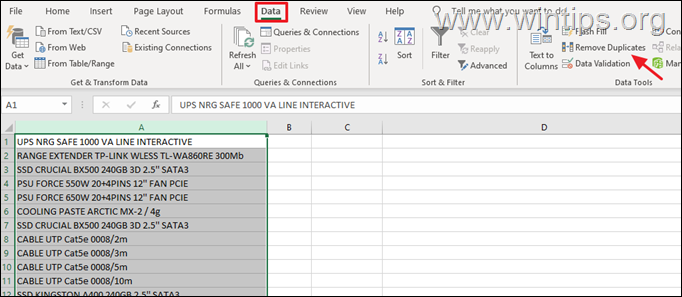
3a. Tai turėtų atidaryti Pašalinti dublikatus langas. Čia galite pasirinkti, iš kurių stulpelių norite pašalinti pasikartojančias vertes ir ar duomenys turi antraštes, ar ne.*
* Pastaba: Jei jūsų duomenys turi antraštes, palikite atitinkamą žymimąjį laukelį pažymėtą.
3b. Baigęs paspauskite GERAI.
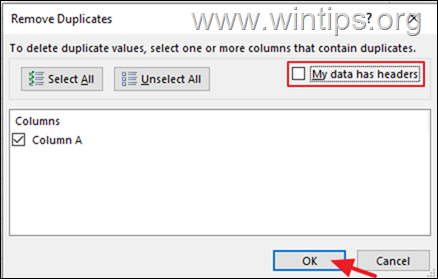
3c. Po to būsite informuoti, kiek pasikartojančių įrašų buvo rasta ir pašalinta bei kiek liko unikalių įrašų.
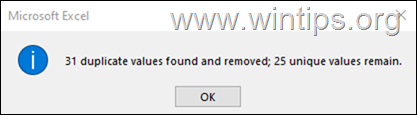
3 būdas. Kaip paslėpti „Excel“ pasikartojančias reikšmes naudojant išplėstinius filtrus.
1. Pasirinkite langelį (-ius) arba stulpelį (-ius), iš kurių norite pašalinti dublikatus.
2. Nuo Duomenų skirtukas, spustelėkiteIšplėstinė norėdami atidaryti filtrų langą.
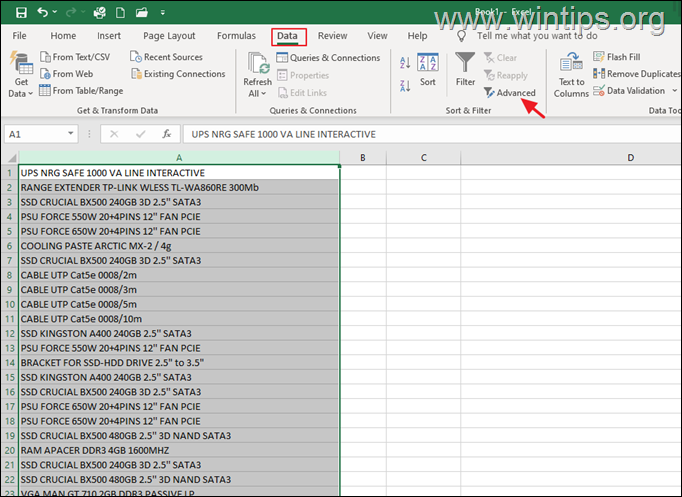
3. Išplėstinio filtro lange pasirinkite toliau nurodytus veiksmus ir spustelėkite Gerai:
- Filtruokite sąrašą vietoje.
- Tik unikalūs įrašai.
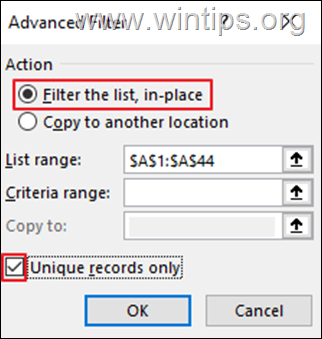
4. Kai sąrašas filtruojamas vietoje, pasikartojančios eilutės bus paslėptos, tačiau nukopijavus duomenis į kitą vietą, pasikartojančios eilutės bus pašalintos.
4 būdas. Kaip pašalinti „Excel“ dublikatus naudojant „Power Query“ įrankį
1. Paleiskite „Excel“ ir pasirinkite langelius / langelių diapazoną, kuriuose norite patikrinti, ar nėra dublikatų.
2. Dabar eikite į Duomenų skirtukas ir spustelėkite Iš lentelės/diapazono. Pataikė Gerai dialogo lange Kurti lentelę.
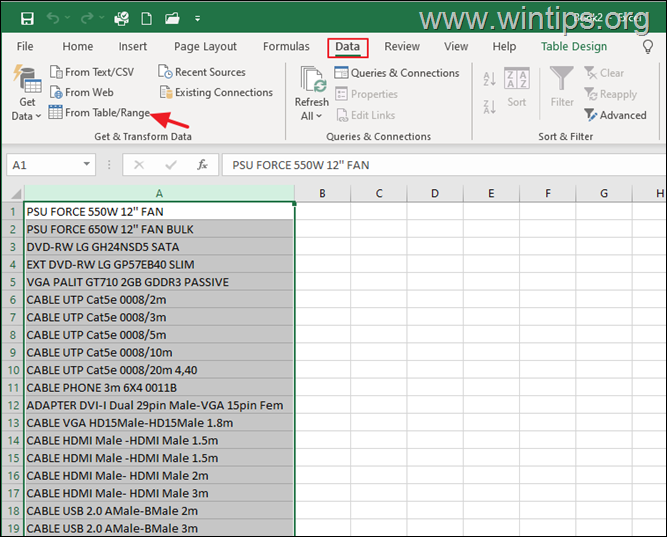
3. „Power Query“ rengyklėje dešiniuoju pelės mygtuku spustelėkite stulpelį, kurio dublikatus norite pašalinti, ir pasirinkite Pašalinti dublikatus.
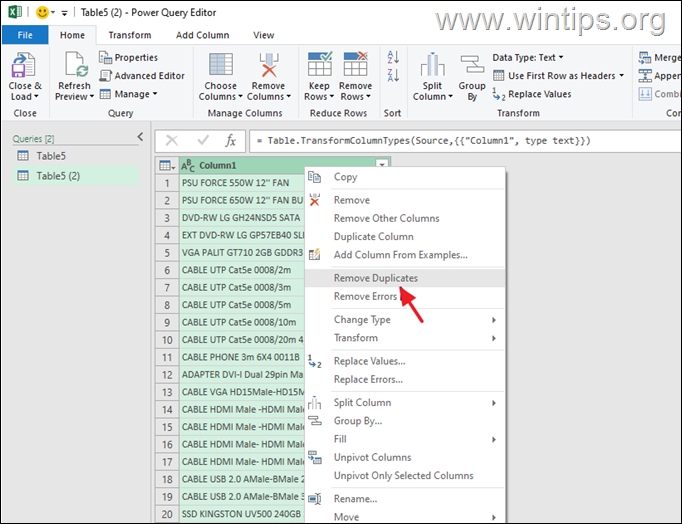
4. Spustelėkite Uždaryti ir įkelti meniu, kad sukurtumėte naują lapą esamoje darbaknygėje su unikaliais įrašais.
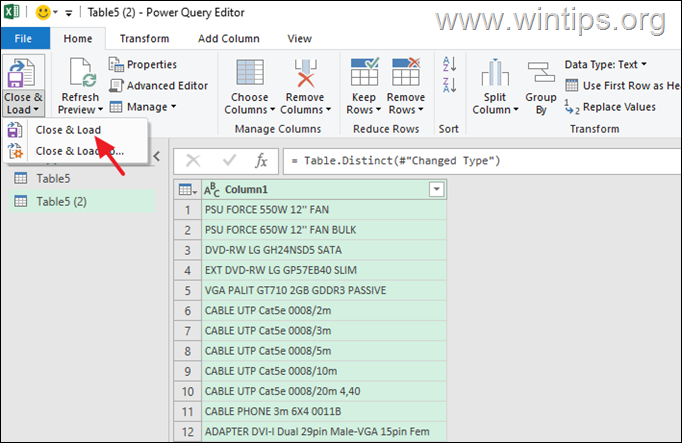
5 būdas. Kaip pašalinti pasikartojančius įrašus „Excel“ naudojant formulę.
Norėdami iliustruoti šį metodą, naudosime paprastą pavyzdį su stulpeliais pavadinimu „Sportas“, „Sportininko vardas“ ir „Iškovotas medalis“, kuriuos sujungsime į naują stulpelį „Kombinuotas“. Taigi, pradėkime.
1. Pasirinkite pirmąjį tuščią langelį stulpelyje „Sujungti“ (pvz., „D2“ šiame pavyzdyje) ir formulės juostoje įveskite 3 pirmųjų stulpelių derinio formulę. (pvz., „=A2&B2&C2“ šiame pavyzdyje). Baigę paspauskite Įeikite.
2. Tada nukopijuokite formulę į visas eilutes. Jis turėtų automatiškai keistis pagal eilučių skaičių.
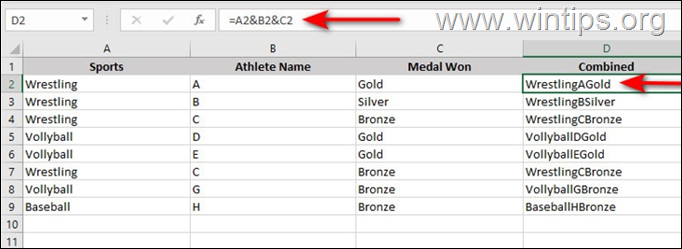
3. Dabar sukurkite kitą stulpelį ir pavadinkite jį "Suskaičiuoti’. Šis stulpelis padės nustatyti pasikartojančias vertes.
4. Pirmame tuščiame stulpelio „Count“ langelyje (pvz., „E2“) naudokite funkciją COUNTIF ir įveskite šią formulę:
=COUNTIF($D$2:D2,D2)
5. Nukopijuokite aukščiau pateiktą formulę į visas eilutes.
6. Dabar, jei Count reikšmė yra „1“, tada ji pasirodė tik vieną kartą ir yra unikali. Jei reikšmė yra „2“ ar daugiau, ji laikoma pasikartojančia verte.
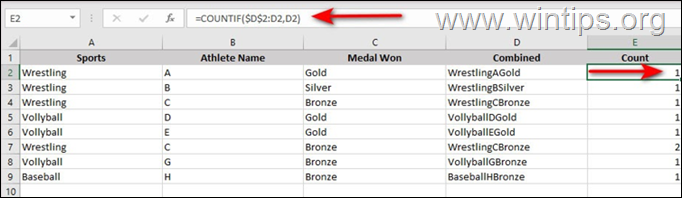
6. Dabar pasirinkite Skaičiavimo stulpelis ir eikite į Duomenų skirtukas.
7. Pasirinkite Filtras ir spustelėkite rodyklės piktogramą stulpelyje.
8. Dėžutę laikykite tik nuo jos 1 pažymėtas varnele. Atžymėkite likusius ir paspauskite Gerai. Tai turėtų pašalinti pasikartojančias vertes.
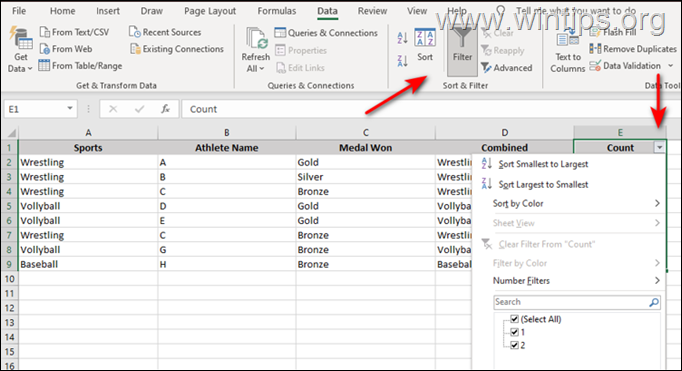
Viskas! Kuris metodas jums pasiteisino?
Leiskite man žinoti, ar šis vadovas jums padėjo, palikdami komentarą apie savo patirtį. Prašome pamėgti ir pasidalinti šiuo vadovu, kad padėtumėte kitiems.